Клавиатура компьютера, и особенно ноутбука, является одним из основных средств взаимодействия пользователя с устройством. Ее значимость исключительно велика, ведь каждый символ и каждая клавиша способны повлиять на процесс работы и удобство ее использования.
Изначально клавиатура была задумана для ввода текста, поэтому на ней расположены все буквы алфавита, цифры, знаки препинания и символы. Каждая клавиша имеет свой назначенный символ или комбинацию символов, которые можно ввести при нажатии на нее или при нажатии в комбинации с другими клавишами.
Кроме основных символов, на клавиатуре ноутбука расположены и дополнительные функциональные клавиши. Это, например, клавиши управления звуком (регулировка громкости, включение/выключение звука), клавиши управления яркостью экрана, клавиши быстрого доступа к определенным приложениям и программам.
Клавиатура ноутбука является основным инструментом, неотъемлемой частью нашей работы и развлечений в цифровом мире. Зная назначение и функцию каждой кнопки, мы можем с легкостью общаться с нашим компьютером и максимально эффективно использовать его возможности.
Кнопки клавиатуры ноутбука: их значение и назначение

Вот несколько основных кнопок клавиатуры ноутбука и их значение:
1. Клавиши букв и цифр. Они используются для ввода текста и символов. Буквенные клавиши представляют все 33 буквы алфавита, а также специальные символы, которые можно получить с помощью сочетания клавиш (например, Shift или Alt).
2. Клавиша Enter. Она используется для подтверждения ввода или перехода на новую строку. Когда пользователь нажимает клавишу Enter, программа выполняет команду, связанную с текущим полем ввода или активным элементом интерфейса.
3. Клавиша Backspace. Она используется для удаления символов перед текущей позицией курсора. При нажатии на эту клавишу текст или символы перед курсором удаляются.
4. Клавиша Delete. Она используется для удаления символов после текущей позиции курсора. При нажатии на эту клавишу текст или символы после курсора удаляются.
5. Клавиша Caps Lock. Она используется для переключения режима ввода символов. Если клавиша Caps Lock включена, все буквы вводятся прописными буквами. Если же она выключена, все буквы вводятся строчными буквами.
И это только некоторые из кнопок клавиатуры ноутбука. Всего их достаточно много, и каждая выполняет свою функцию, упрощая работу пользователя с ноутбуком.
Основные функциональные кнопки
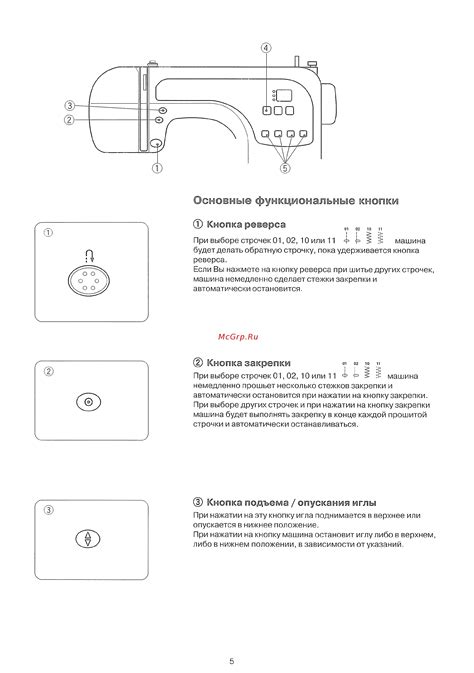
В клавиатуре ноутбука имеется ряд основных функциональных кнопок, которые выполняют различные задачи и предназначены для удобства работы пользователя:
- Кнопка питания: служит для включения и выключения ноутбука. При необходимости, можно также перевести ноутбук в режим сна или гибернации.
- Кнопка клавиатурной подсветки: позволяет включить или выключить подсветку клавиатуры. Это особенно удобно при работе в темное время суток или при плохом освещении комнаты.
- Кнопки управления громкостью: предназначены для регулирования громкости звука. С помощью кнопки увеличения громкости можно увеличить звук, с кнопкой уменьшения громкости – уменьшить звук, а с кнопкой отключения звука – выключить звук полностью.
- Кнопки управления яркостью экрана: позволяют регулировать яркость экрана ноутбука. Кнопка увеличения яркости позволяет увеличить яркость, кнопка уменьшения яркости – уменьшить яркость, а кнопка автоматической регулировки яркости – включить функцию автоматической регулировки яркости в зависимости от окружающего освещения.
- Кнопка блокировки клавиатуры: позволяет заблокировать клавиатуру ноутбука, чтобы избежать случайного нажатия клавиш во время транспортировки ноутбука или при работе с подключенной внешней клавиатурой.
Основные функциональные кнопки клавиатуры ноутбука позволяют управлять различными аспектами работы ноутбука, обеспечивая удобство и комфорт пользователю.
Кнопки для изменения языка ввода
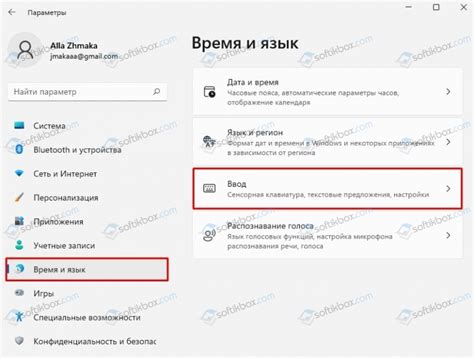
Клавиатура ноутбука часто имеет специальные кнопки для быстрого и удобного изменения языка ввода. Эти кнопки позволяют легко переключаться между различными языковыми раскладками клавиатуры.
Одной из таких кнопок является кнопка "Alt". Если нажать и удерживать эту кнопку, то можно быстро переключаться между языками ввода. Например, при нажатой кнопке "Alt" и одновременном нажатии клавиши "Shift" происходит переключение на следующий язык ввода. Это очень удобно, когда необходимо быстро сменить язык для написания текста на другом языке.
Кроме того, некоторые ноутбуки также имеют специальную клавишу с иконкой мира. Нажатие на эту кнопку также позволяет быстро переключаться между языками ввода. Обычно эта кнопка расположена рядом с клавишей "Alt" или в непосредственной близости к ней.
Важно отметить, что данные кнопки для изменения языка ввода могут отличаться в зависимости от производителя ноутбука. Поэтому перед использованием клавиатуры рекомендуется ознакомиться с инструкцией пользователя или проконсультироваться с технической поддержкой.
Использование этих кнопок позволяет существенно сэкономить время и усилия, особенно для тех, кто регулярно работает с несколькими языками. Благодаря им, переключение между языками ввода становится намного проще и эффективнее.
Специальные кнопки для регулировки громкости и подсветки экрана
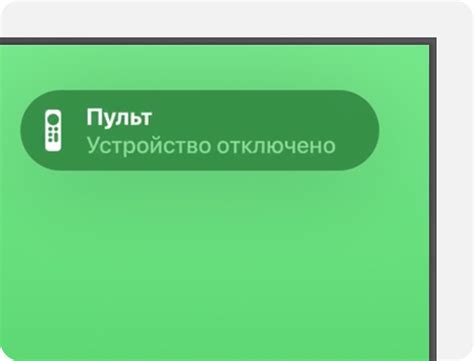
Клавиатура ноутбука обычно имеет несколько специальных кнопок, предназначенных для регулировки громкости и подсветки экрана. Эти кнопки позволяют пользователям быстро и удобно изменять уровень звука и яркость экрана, не прибегая к использованию мыши или трекпада.
Обычно кнопки управления громкостью располагаются на верхней части клавиатуры, рядом с прочими функциональными клавишами. Они обычно имеют символы «+» и «-», которые указывают на возможность увеличения и уменьшения громкости соответственно. Нажатие на кнопку с символом «+» увеличивает громкость звука, а нажатие на кнопку с символом «-» уменьшает громкость.
Кнопки управления подсветкой экрана чаще всего располагаются в верхней части клавиатуры, рядом с кнопками управления громкостью. Они обычно имеют символы «+» и «-», которые указывают на возможность увеличения и уменьшения яркости экрана. Нажатие на кнопку с символом «+» увеличивает яркость, а нажатие на кнопку с символом «-» уменьшает яркость.
Эти специальные кнопки значительно упрощают регулировку громкости и яркости экрана ноутбука, делая ее более быстрой и удобной. Они являются важными элементами функциональности клавиатуры и позволяют пользователям быстро адаптировать параметры звука и яркости под свои индивидуальные предпочтения и потребности.
Кнопки управления курсором и скроллом

Home – кнопка Home перемещает курсор в начало текущей строки. Если курсор находится в середине строки, нажатие на кнопку Home будет перемещать курсор в начало этой строки.
End – кнопка End перемещает курсор в конец текущей строки. Если курсор находится в середине строки, нажатие на кнопку End будет перемещать курсор в конец этой строки.
Page Up и Page Down – эти кнопки используются для пролистывания страницы вверх или вниз на одну страницу соответственно. Нажатие на кнопку Page Up пролистывает страницу вверх, а нажатие на кнопку Page Down пролистывает страницу вниз.
Scroll Lock – кнопка Scroll Lock используется для включения или выключения режима "скроллинга" клавиш на клавиатуре. В этом режиме стрелки вверх, вниз, влево и вправо прокручивают содержимое страницы или документа вместо перемещения курсора.
Кнопка блокировки клавиатуры и выключение/перезагрузка ноутбука

Кнопка блокировки клавиатуры позволяет временно заблокировать все клавиши на клавиатуре. Это может быть полезно, когда необходимо выполнить некоторые действия, например, очистить клавишу от пыли или почистить клавиатуру с использованием моющего раствора. Когда кнопка блокировки клавиатуры нажата, ни одна клавиша не реагирует на нажатие, что предотвращает случайное нажатие клавиш во время чистки.
Нажатие и удерживание кнопки блокировки клавиатуры в течение нескольких секунд может также вызвать выключение или перезагрузку ноутбука. Выключение ноутбука происходит путем прекращения всех текущих операций и отключения питания. Перезагрузка ноутбука выполняет ту же функцию, что и выключение, за исключением того, что после отключения питания происходит автоматическое включение системы.
| Символ | Функция |
|---|---|
| ⌨️ | Блокировка клавиатуры |
| 🔽 | Выключение ноутбука |
| 🔄 | Перезагрузка ноутбука |
Не забывайте быть осторожными при нажатии на кнопку блокировки клавиатуры и выключении/перезагрузке ноутбука, чтобы случайно не завершить работу или потерять несохраненные данные.
Дополнительные функциональные кнопки

Помимо основных кнопок клавиатуры, на ноутбуке также присутствуют дополнительные функциональные кнопки, которые предоставляют доступ к различным функциям и упрощают работу.
Среди таких кнопок можно выделить следующие:
| Название кнопки | Назначение |
|---|---|
| Fn | Функциональная клавиша, позволяющая активировать дополнительные функции на F1-F12. |
| Esc | Клавиша для отмены текущей операции или закрытия окна. |
| Print Screen | Клавиша для создания скриншота текущего экрана, который затем можно вставить в документ или сохранить на компьютере. |
| Pause | Клавиша для временной остановки выполнения программы или игры. |
| Insert | Клавиша для вставки текста или объекта в текущую позицию. |
| Delete | Клавиша для удаления символа или объекта. |
| Home | Клавиша для перемещения курсора в начало строки или документа. |
| End | Клавиша для перемещения курсора в конец строки или документа. |
| PgUp | Клавиша для прокрутки содержимого вверх на один экран. |
| PgDn | Клавиша для прокрутки содержимого вниз на один экран. |
Каждая из этих кнопок имеет свою специальную функцию, которая помогает пользователю быстро и удобно выполнять определенные действия на ноутбуке.



